NagiosQLとは、Nagiosの監視設定をWebインターフェースから簡単に行えるアドオンだ。
以前、ここでもインストール方法を紹介した。(NagiosQL(3.0.3)のインストール)
最近、NagiosQLのバージョンアップが頻繁に行われているようなので、今回は以前インストールしたNagiosQL(3.0.3)からこのブログを書いている現時点でのNagiosQLの最新版である3.1.1へのアップデート方法を紹介する。
サーバOSは、CentOS 5.3 である。
ダウンロード
今回必要なものは以下の通りだ。
●NagiosQL : nagiosql_311.tar.gz (NagiosQLサイトのダウンロードページ)
ダウンロードしたtarballは、/usr/local/src に置くものとする。
インストールマニュアル
NagiosQLのインストールマニュアルは、NagiosQLのtarball(nagiosql_311.tar.gz)に含まれている。
tarballを解凍すると以下にインストールマニュアルがある。
./nagiosql/install/doc/INSTALLATION_enGB.txt
全ての作業は特に断りがない限りrootアカウントで行うものとする。
システム要求
NagiosQLのインストールマニュアルによれば、以下の通り。
1.Webserver like Apache 2.x 2.MySQL 5.x or greater 3.Icinga 1.x or Nagios 2.x/3.x 4.PHP 5.2.0 or greater including: 1)PHP Module: Session 2)PHP Module: MySQL 3)PHP Module: gettext 4)PHP Module: filter 5)PHP Module: XML 6)PHP Module: SimpleXML 7)PHP Module: FTP (optional) 8)PHP Module: curl (optional) 9)PECL Extension: SSH (optional) 5.Javascript activated in Webbrowser
NagiosQL(3.0.3)と比較するとかなり条件が追加されているようだが、今までこのブログで紹介してきたように他のツールもインストールしてきたのであれば特に大きな問題はない。
強いてあげれば、4の9)PECL Extension: SSH (optional)くらいだろう。
また、5 は、クライアントPCのブラウザ要件なのでインストールには関係ない。
今回は敢えて、ここでは何もしない。
tarballの解凍と旧設定ファイルのコピー
今回もNagiosQLをCentOSのApacheのドキュメントルート/var/www/htmlに解凍する。
また、NagiosQL(3.0.3)の設定ファイル(/var/www/html/nagiosql3/config/settings.php)をNagiosQL(3.1.1)にコピーする必要がある。
NagiosQL(3.0.3)では、解凍するとnagiosql3ディレクトリに展開されたが、NagiosQL(3.1.1)では、nagiosqlディレクトリに展開される。
そして、ディレクトリのオーナー権限をApacheの実行アカウントであるapacheにすることも忘れてはいけない。
今回は、ディレクトリのオーナー権限をApacheの実行アカウントであるapacheにすることを忘れてしまったため、NagiosQL(3.1.1)のアップデート画面でエラーが出てしまった。
# cd /var/www/html |
アップデート
NagiosQLのinstallディレクトリにENABLE_INSTALLERという空っぽのファイルを作成する。
# cd /var/www/html/nagiosql/install |
次にブラウザでNagiosQLのインストールページ(http://サイトのURL/nagiosql/install/index.php)にアクセスする。
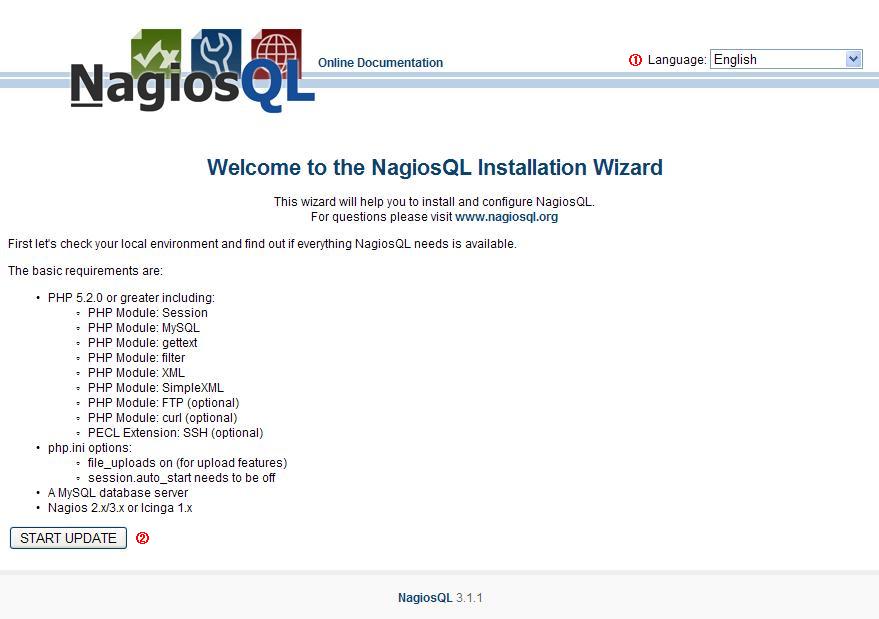
図1:NagiosQL(3.1.1)へのアップデート画面1
上記のような画面が表示されるので、”Language”(上図①)で”Japanese”を選択し、”START UPDATE”ボタン(上図②)をクリックする。
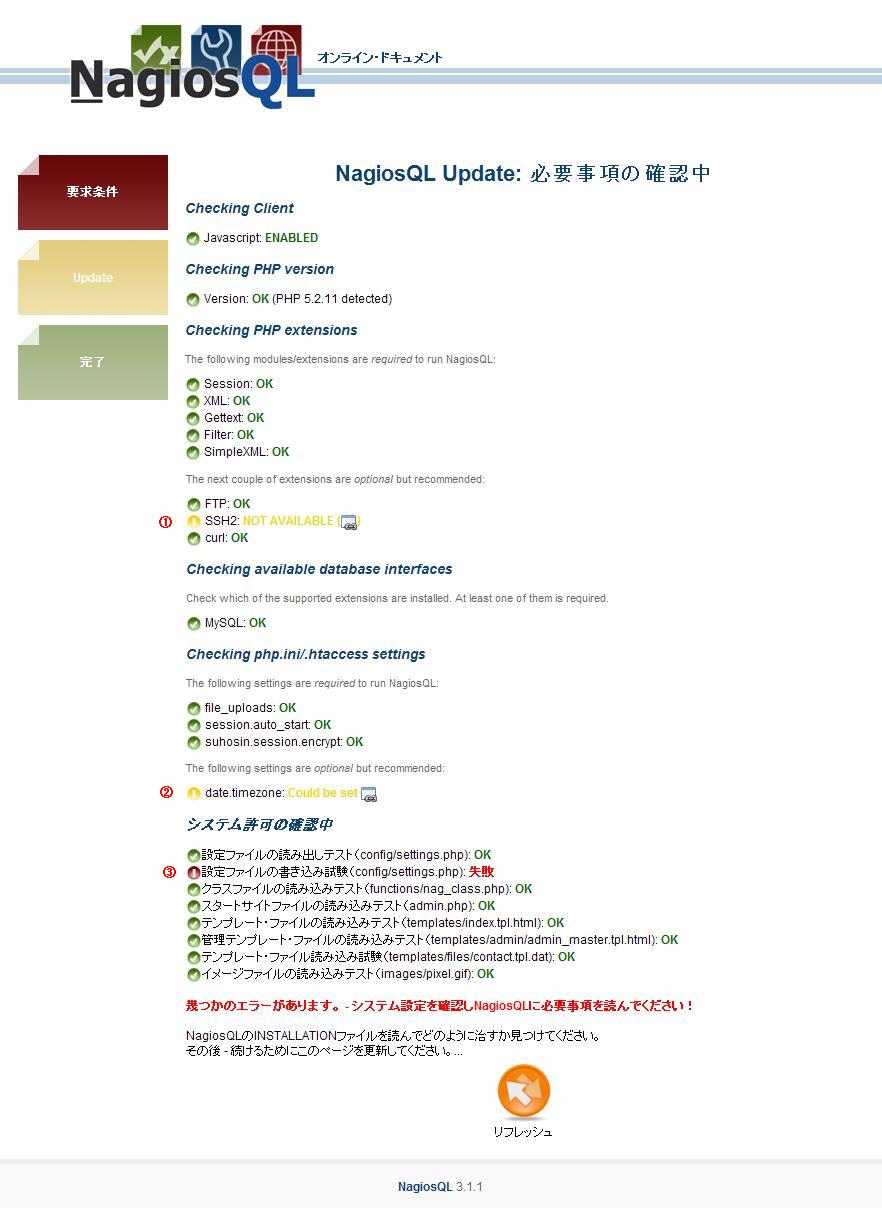
図2:NagiosQL(3.1.1)へのアップデート画面2
上記の画面から以下の事がわかる。
①PECL ExtensionのSSH2がインストールされていない
②/etc/php.iniのdate.timezone設定がない
③config/settings.phpに書き込み権限がない
上記③は、今回、NagiosQL(3.1.1)のtarballの解凍後にnagiosqlディレクトリのオーナー権限をApacheの実行アカウントであるapacheにすることを忘れてしまったために出力されてしまったもので、きちんとオーナー権限をつけていれば出力されることはない。
よって、上記の①と②の対応を取ればよい。
PECL ExtensionのSSH2のインストール
図2の①の右のほうにあるリンクをクリックし、以下のURLにアクセスして、ssh2-0.11.2.tgzをダウンロードする。
http://pecl.php.net/package/ssh2
ssh2-0.11.2.tgzは、このブログを書いている現在時点での最新版である。
ダウンロードしたtarballは、/usr/local/src に置くものとする。
# cd /usr/local/src |
上記のような、configure: WARNINGやconfigure: errorが出た場合、re2cとlibssh2をインストールする必要がある。
re2cはyumでインストールする。
# yum install re2c |
libssh2はyumでもインストールできるが、SSH2のインストールの際にはうまく認識されなかった。
そのため、以下にアクセスし、libssh2-1.3.0.tar.gzをダウンロードし、インストールする。
http://www.libssh2.org/
libssh2-1.3.0.tar.gzは、このブログを書いている現在時点での最新版である。
ダウンロードしたtarballは、/usr/local/src に置くものとする。
# cd /usr/local/src |
再度、SSH2のインストールを行う。
# cd /usr/local/src |
今度はきちんとre2cもlibssh2もエラーも出ずに認識され、インストールできた。
最後に出力されたメッセージ通り、/etc/php.iniに以下の設定を追加する。
extension=ssh2.so
また、②の対策として、/etc/php.iniに以下の設定も追加する。
date.timezone = Asia/Tokyo
上記の作業が終わったら、Apacheの再起動を行う。
# service httpd restart |
再アップデート
再度アップデートするために、図2の下のほうにある”リフレッシュ”ボタンをクリックする。
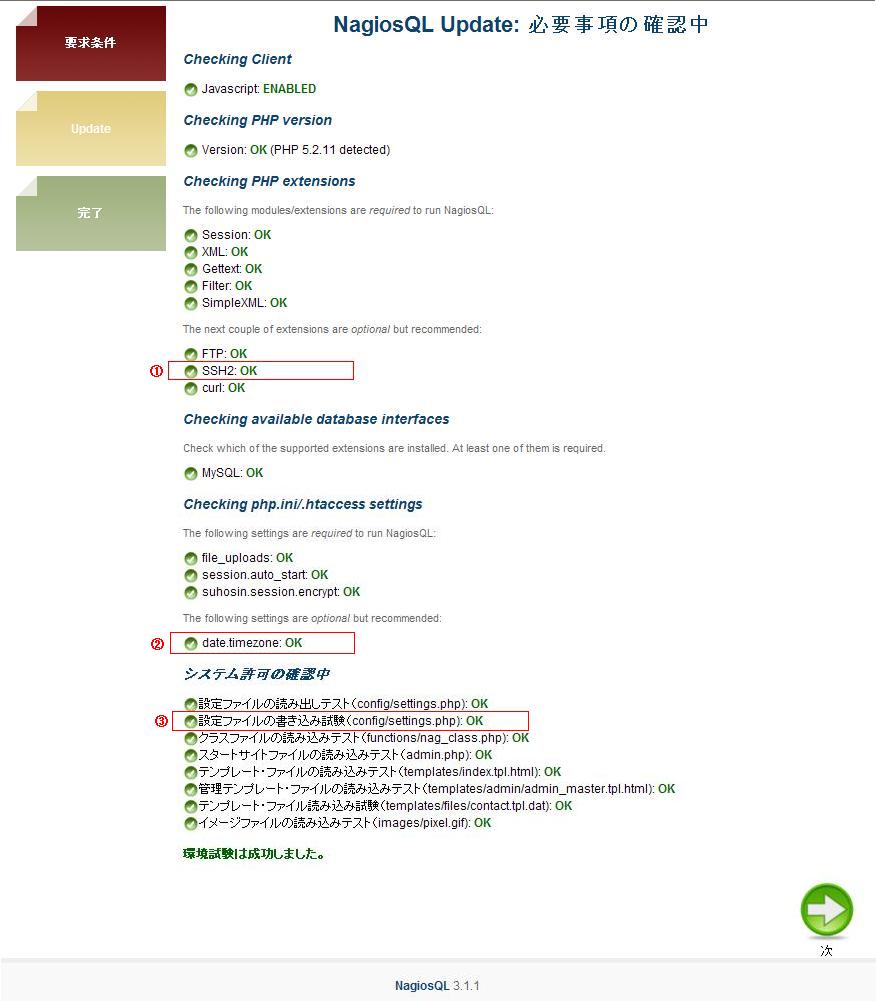
図3:NagiosQL(3.1.1)へのアップデート画面3
上記のように①②③がOKになっていたら、右下の”次”ボタンをクリックする。

図4:NagiosQL(3.1.1)へのアップデート画面4
特に問題がなければ、”次”ボタンをクリックする。
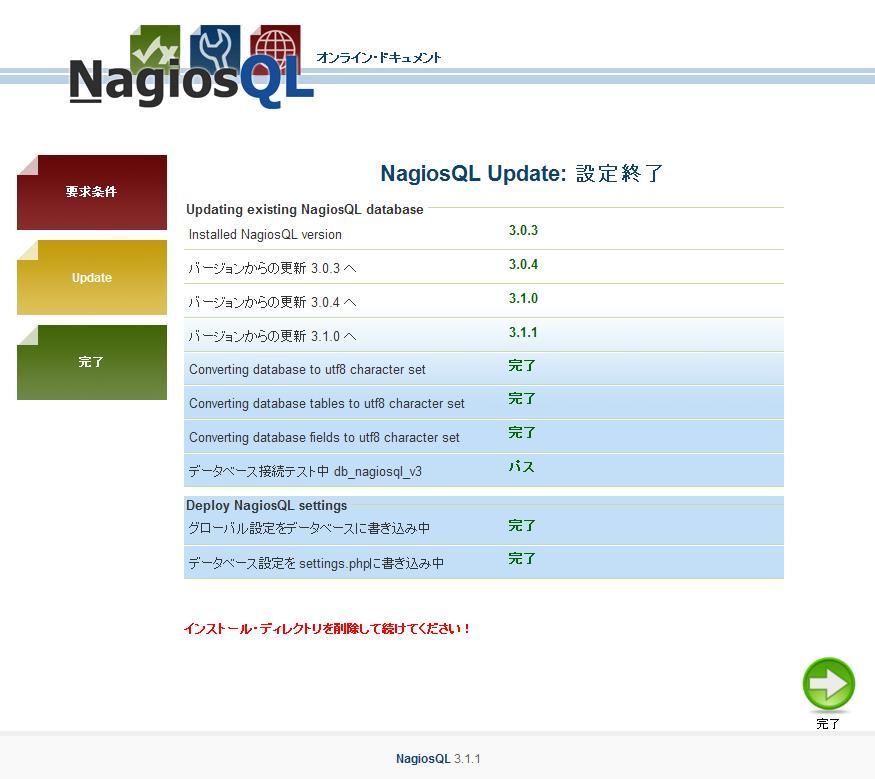
図5:NagiosQL(3.1.1)へのアップデート画面5
ここまで来たら、インストールディレクトリ(/var/www/html/nagiosql/install)を削除し、”完了”ボタンをクリックする。
NagiosQLの設定修正
やはり、NagiosQL3.0.3と3.1.1では設定内容が微妙に違うようで、3.1.1ではnagios.cfgのフルパスを指定しなければならない。
NagiosQL3.1.1のログイン画面にアクセスし、きちんと3.1.1にバージョンアップしていることを確認する。
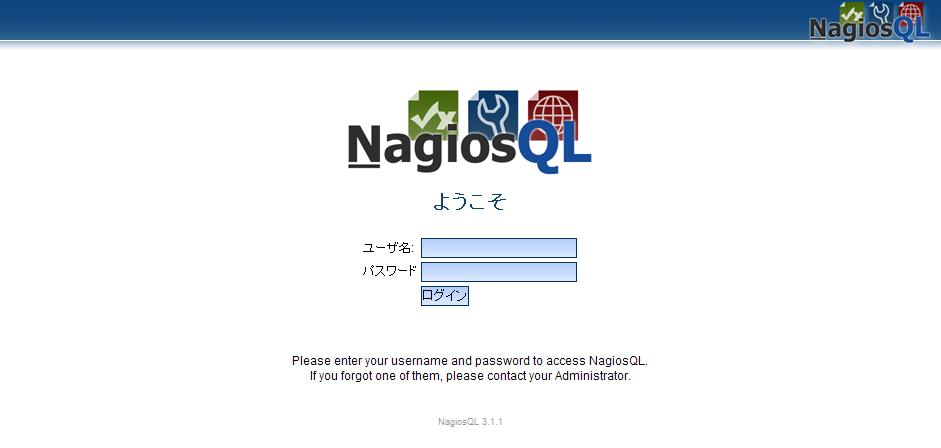
図6:NagiosQL(3.1.1)のログイン画面
ログイン後、左側のメニューより、管理 → ドメイン とクリックし、ドメイン管理画面を表示させる。
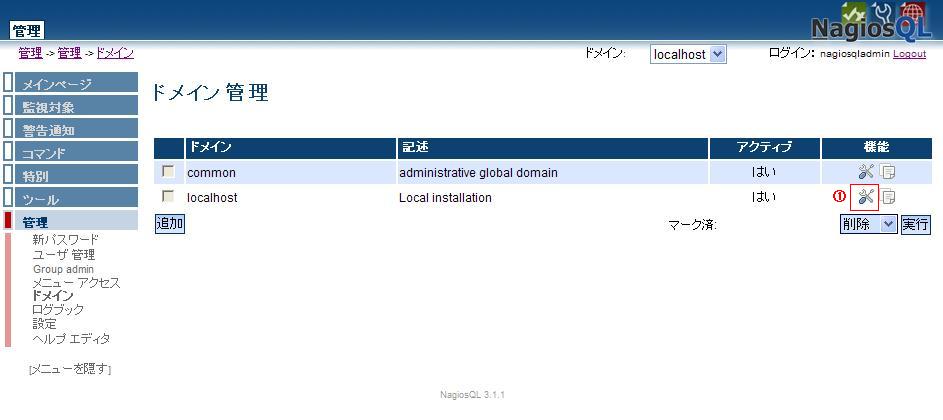
図7:NagiosQL(3.1.1)のドメイン管理画面1
ドメイン管理画面に移ると見慣れないcommonというドメインが出来ているが、これはとりあえず無視してよい。
localhost(自分が管理しているドメイン)を編集する。(図7の①をクリック)
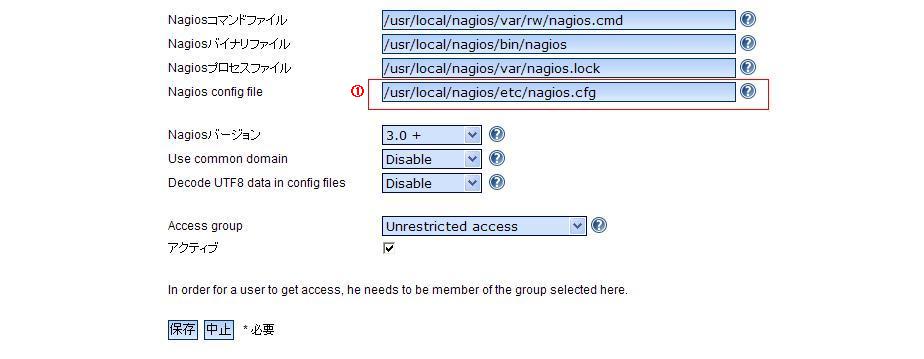
図8:NagiosQL(3.1.1)のドメイン管理画面2
Nagios config file(図8の①)の部分を”/mypath/nagios.cfg”から図8のように自分が管理しているnagios.cfgのフルパス(/usr/local/nagios/etc/nagios.cfg)に変更し、保存ボタンをクリックする。
以上で普通に使えるようになるはずですが、細かい部分では、色々出るかもしれません。
もし何か出た場合は、教えていただけたらうれしいです。
|
|
